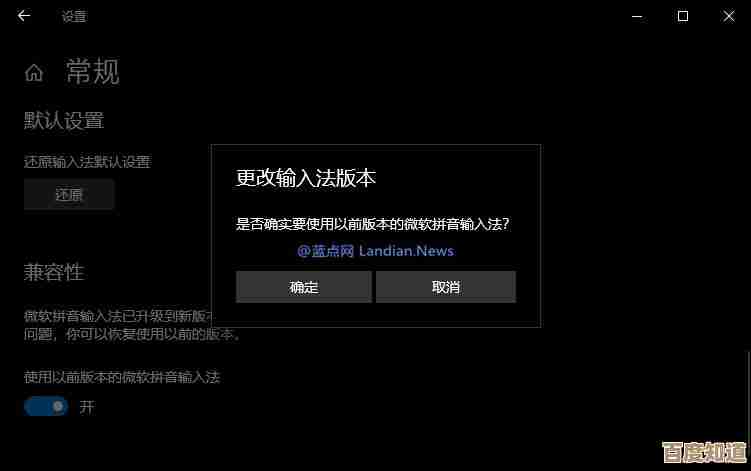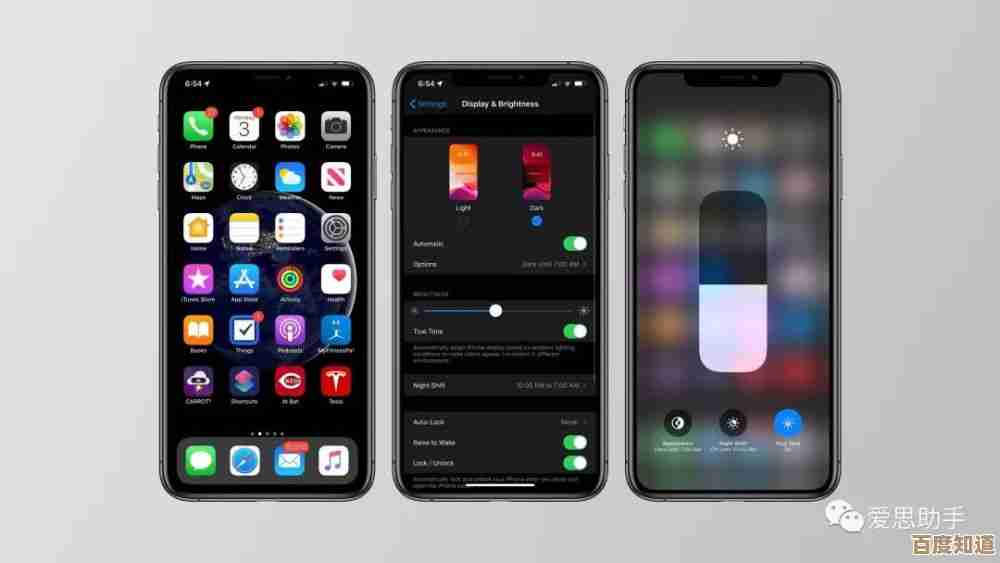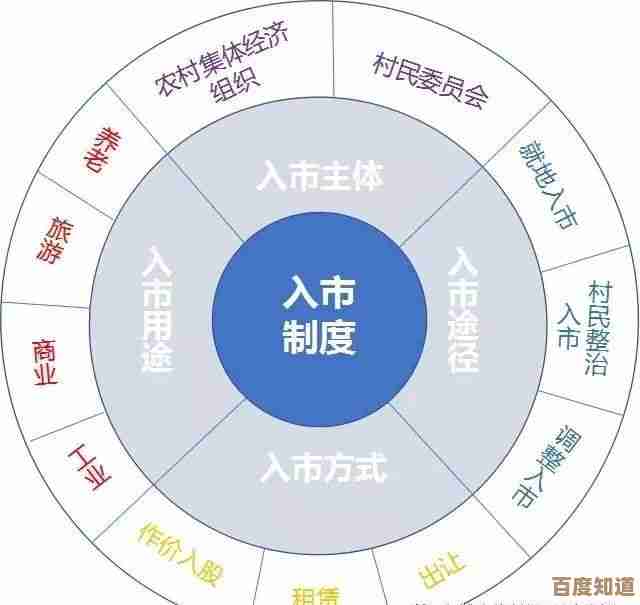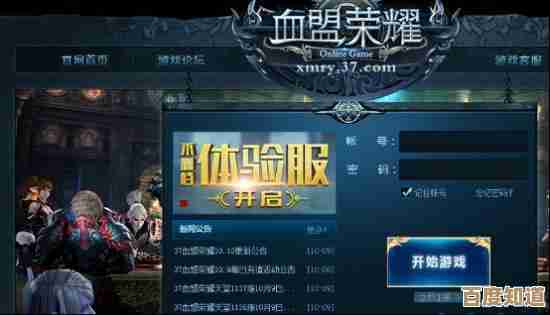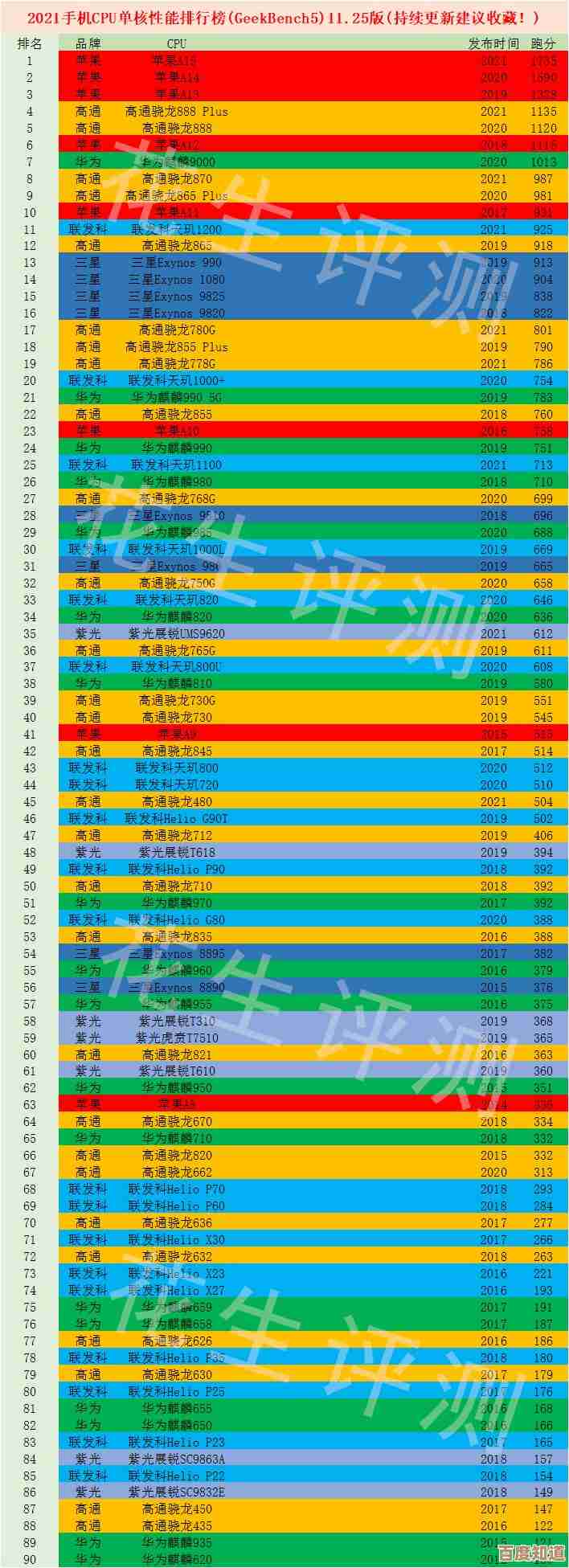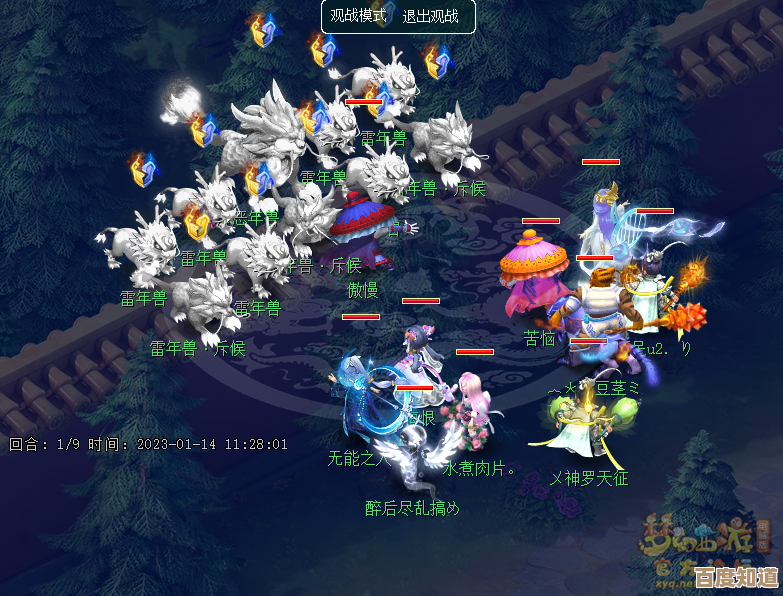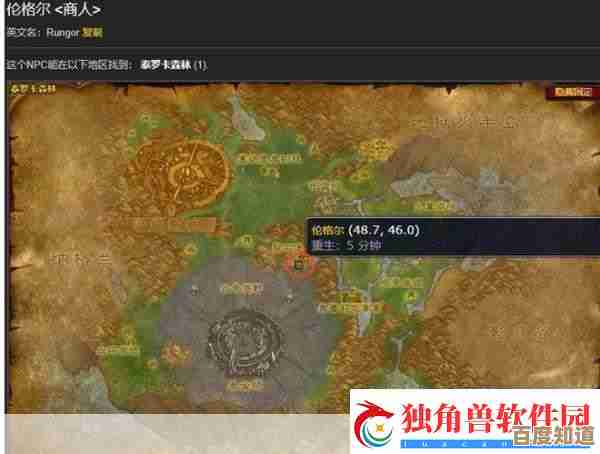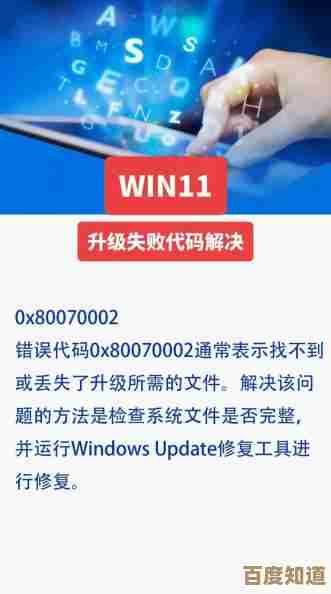掌握UEFI启动技巧:高手教你一步步配置BIOS设置
- 问答
- 2025-10-26 18:08:39
- 3
想要让电脑快速开机或安装新系统,UEFI设置可是关键第一步,开机后猛按Delete或F2(不同电脑按键不太一样),就能进入那个蓝底白字的BIOS界面,新手可能会觉得满屏英文很吓人,其实只要找对几个关键选项就行,比如把“启动模式”从老旧的Legacy改成UEFI,能大大提升启动速度,顺便开启安全启动(Secure Boot)功能,让系统更安全,防止恶意软件在启动时捣乱。
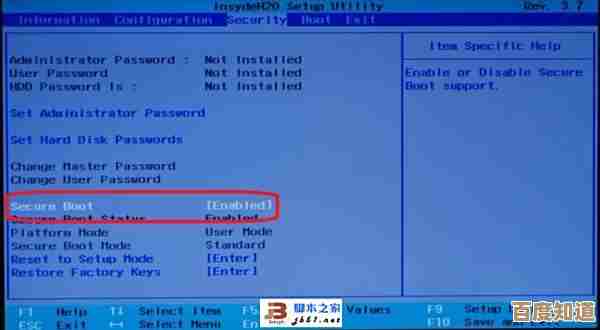
启动顺序调整是另一个重点,在“Boot”标签页里,你会看到一个设备列表,比如硬盘、U盘、光驱,如果你想用U盘启动来装系统,就用加减键把它调到第一位,保存重启后,电脑就会优先从U盘读取数据了,这里有个小细节:有些主板会单独列出一个“UEFI USB设备”的选项,选这个会比普通USB启动更稳当,设置完千万别忘了按F10保存,不然可就白忙活啦。
对了,有时候你可能会碰到无法识别硬盘的情况,这很可能是因为SATA模式设置不对,去“高级”或“集成外设”里找找SATA模式选项,如果装了Win10或Win11,记得选AHCI模式,兼容性最好,要是选了老的IDE模式,硬盘速度会变慢,甚至系统都可能进不去,超频玩家可能还会去调整CPU倍频或电压,但普通用户建议保持默认,乱动容易让电脑不稳定,偶尔还会出现开机后屏幕闪烁几下才正常,这种小毛病多半是设置冲突。
现在很多新主板提供了图形化BIOS界面,甚至支持鼠标操作,比传统纯文字界面友好多了,你还可以在里面监控CPU温度、风扇转速,防止电脑过热,如果设置乱了又不知道怎么恢复,有个笨办法就是找到“Load Optimized Defaults”选项,它能一键回归出厂设置,特别省心,不过要注意,更新BIOS固件有风险,除非真有兼容性问题,否则一般不建议随便升级。

本文由盈壮于2025-10-26发表在笙亿网络策划,如有疑问,请联系我们。
本文链接:http://www.haoid.cn/wenda/46208.html